Win10: Sperrbildschirm ausschalten (funktioniert ab dem Anniversary Update Bulid 14393 nicht mehr)
Sperrbildschirm unter Windows 10 deaktivieren
Bei einigen Windows-10-Versionen funktioniert diese Anleitung nicht mehr. Versuchen Sie daher bei Problemen die Schritte des letzten Absatzes.
- Drücken Sie gleichzeitig die Tastenkombination [Windows] und [R], sodass sich das Fenster „Ausführen“ öffnet.
- Geben Sie hier den Befehl „gpedit.msc“ ein und bestätigen Sie mit „OK“. Anschließend startet der Editor für Gruppenrichtlinien.
- Anschließend navigieren Sie links unter der “ Computerkonfiguration“ zu der Kategorie „Administrative Vorlagen“ sowie „Systemsteuerung“ und „Anpassung“.
- Klicken Sie rechts mit der Maus doppelt auf die Option „Sperrbildschirm nicht anzeigen“, öffnet sich ein weiteres Fenster.

- Oben links wählen Sie die Option „Aktiviert“ und speichern die Änderung über den Button „OK“.
- Starten Sie Ihren Computer neu, wird der Startbildschirm nicht mehr angezeigt.
Windows 10: Sperrbildschirm auschalten
- Öffnen Sie den Ausführen-Dialog mit der Tastenkombination [Windows] und [R].
- Geben Sie den Befehl „regedit“ ein und klicken Sie auf „OK“. Anschließend startet der Registrierungs-Editor.
- Nun wechseln Sie links zum Pfad „HKEY_LOCAL_MACHINE/SOFTWARE/Policies/Microsoft/Windows“.
- Wählen Sie den Schlüssel „Windows“ aus, klicken Sie auf der rechten Seite mit der rechten Maustaste auf einen freien Bereich und wählen Sie unter „Neu“ die Option „Schlüssel“.
- Den neuen Schlüssel benennen Sie in „Personalization“, klicken Sie in erneut mit der rechten Maustaste in einen freien Bereich und wählen Sie die Option „DWORD-Wert (32-Bit)“.
- Vergeben Sie für den Wert den Namen „NoLockScreen“, öffnen Sie den Wert per Doppelklick und ändern Sie ihn dort von „0“ auf „1“.
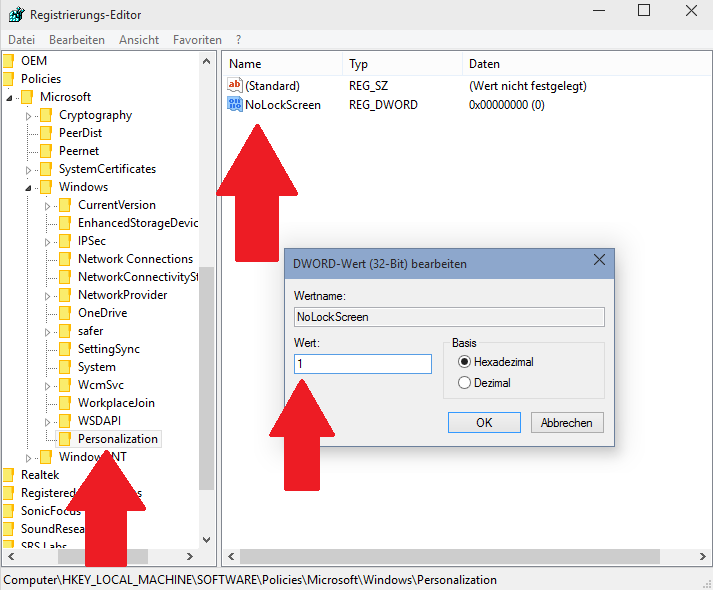
- Abschließend schließen Sie beide Fenster und starten Sie Windows neu. Der Startbildschirm ist nun verschwunden.
